깃허브 Web UI에서만 생기는 Verified 태그
깃허브에 어느 순간 자신의 닉네임으로 레포를 생성하고 readme.md 파일을 작성하면 깃허브 프로필에 표시해주는 기능이 생겼다.
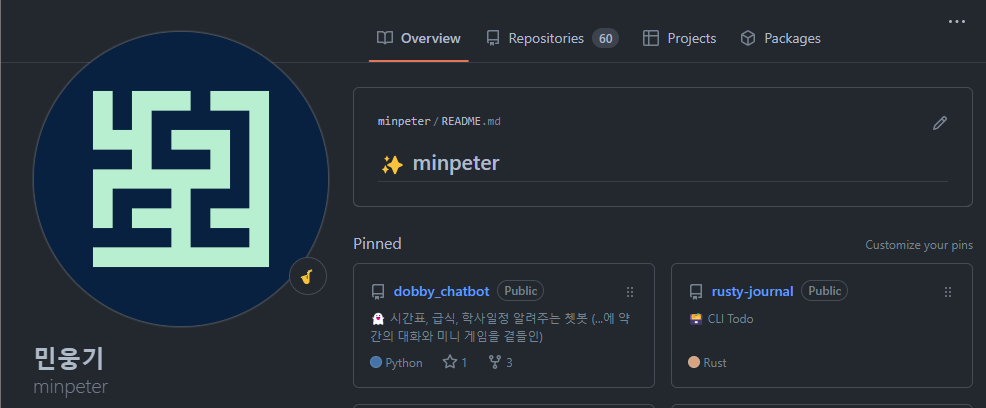
해당 레포에 readme.md 파일 하나만 존재하니 github Web UI에서 수정하는 경우가 데부분이다.
이런 방식으로 수정한 후 커밋로그를 보면 다음과 같다.

그 동안 노트북에서 작업해서 업로드했던 커밋에는 없는 Verified 태그가 붙어 있는 것을 볼 수 있다.
가능하다면 로컬에서 하는 커밋에도 해당 표시가 있었으면 했고 찾아보니 해당 작업을 할만한 이유도 충분했기 때문에 이번 포스트에서 소개하게 되었다.
GPG ( GUN Privacy Guard )
PGP하는 이메일용 암호화 도구를 기반으로 만든 프로그램이다.
기본적으로 RSA를 사용하고 DSA and Elgamal, DSA 등도 지원한다.
github에서 Verified 태그가 존재하는 이유
노트북이나 컴퓨터를 새로 구매한 뒤 개발을 위해 git 설정을 한다고 가정하자.
아마도 무조건 다음 명령어를 입력하게 될 것이다.
git config --global user.name
git config --global user.emailgithub는 해당 정보를 참고해 누가 해당 커밋을 했는지 표시해준다.
잠깐 생각해보면 이상한 점을 찾을 수 있는데 name과 email은 입력하는데로 저장된다는 것이다.
얼마든지 조작가능하고 email를 잘못 입력했던 경험이 있는데 해당 커밋을 github에 push하여도 큰 문제가 발생하지는 않았던거 같다.
이때 Verified 태그의 존재 이유가 생긴다.
GPG를 이용해 생성된 키를 Github에 공유하고 해당 키를 이용해 커밋에 디지털서명을 한 다음, 해당 커밋을 Push하게 되면 공유한 키로 Github가 해당 커밋이 내가 한 것을 인증하고 Verified 태그를 붙혀준다.
정리하자면 내가 했다고 적혀있어도 진짜 내가 했는지 모르겠으니 전자서명을 하여 인증된 커밋을 하는 것이다.
또한 Web UI에서 작성한 커밋에 대해서 Verified 태그가 붙은 이유는 Github에서 자동으로 서명을 하기 때문이다.
로컬 커밋에 서명하는 방법
아래 과정은 WSL2에서 GPG 키를 생성하고 커밋을 생성하는 경우를 기준으로 작성되었다.
맥 또는 윈도우의 경우 약간의 검색을 통해 진행할 수 있을테니 찾아보자
GPG 키 생성
GPG 키를 만드는데는 Windows - Gpg4win, macOS - Mac GPG, Linux - GnuPG 를 사용한다.
macOS는 brew install gnupg 데비안 계열은 기본 설치지만 없는 경우 apt install gnupg 다른 배포판은 알아서 잘.. 해주겠죠?
다음 명령어로 GPG 키를 생성한다.
gpg --full-generate-key
이제 몆가지 선택지가 나올텐데 처음 생성할 키 종류를 선택하라는 질문이 나올 것이다.
걍 RSA가 기본이니 엔터를 누르면 RSA and RSA 키가 생성된다.
다음은 키 사이즈를 입력하라고 나오는데 최소 조건이 4096이라고 하니 4096를 입력해주자.
그 다음은 유효기간을 선택해야하는데 기본값은 무제한이다.
Is this correct? (y/N) 라는 질문이 나오면 y를 입력해주자
Real Name: 은 깃허브 닉네임을 입력해주고,
Email address:에는 깃허브 계정에 등록하여 인증된 이메일를 입력하자.
마지막으로 Comment:에 지금 생성한 키에 대한 설명을 작성하면 되는데 "For Github Signed commit" 정도로 적어두면 될 것 같다.
Change (N)ame, (C)omment, (E)mail or (O)kay/(Q)uit? 이라는 질문이 나오면 잘못 입력한 내용이 없는 경우 O를 입력해 키 생성을 마무리 해주자!!
gpg --list-secret-keys --keyid-format=long
명령어 또는
gpg -k --keyid-format=long
명령어를 통해 생성한 키를 확인할 수 있다.
아래 예시는 다음과 같이 키가 생성된 경우를 예시로 작성되었다.
/home/minpeter/.gnupg/pubring.kbx
---------------------------------
pub rsa4096/2167399770AVC2F3 2022-10-11 [SC]
2E992F8F8D1944D661F7FA652167399770AVC2F3
uid [ultimate] minpeter2 (for github signed Commit)
sub rsa4096/ADE4A2BCCAEA3G37 2022-10-11 [E]
생성한 GPG 키 Github에 등록하기
아래 명령어를 이용해 공개키를 ASCII 형식으로 출력할 수 있다.
gpg --armor --export 2167399770AVC2F3
출력 결과 전체 그러니까 -----BEGIN PGP PUBLIC KEY BLOCK----- 부터 -----END PGP PUBLIC KEY BLOCK----- 까지 복사해준다.
그 다음 Github에 접속해서 Settings > SSH and GPG keys 에서
GPG keys 영역에 초록색 New GPG key 버튼을 눌러주자.
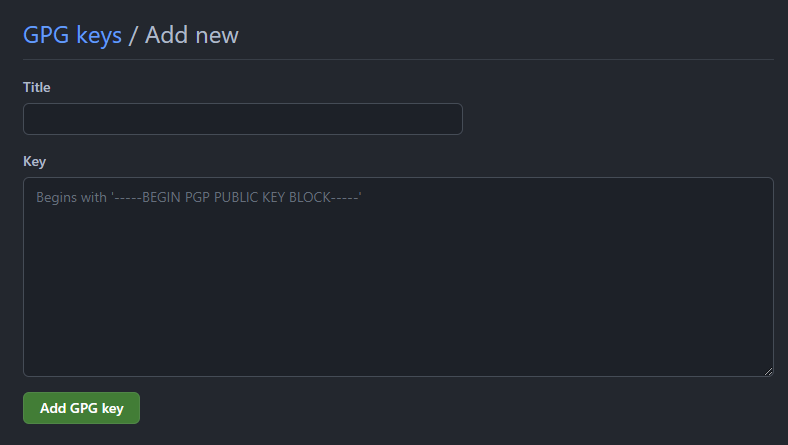 Title에는 Key에 대한 설명.. 같은걸 적어주면 될 것 같아서 나의 경우
Title에는 Key에 대한 설명.. 같은걸 적어주면 될 것 같아서 나의 경우
노트북명 wsl2 signed commit 이라고 정했다.
나중에 나만 알아보면 되지 않을까..?
그리고 Key 부분에 방금 복사해분 퍼블릭 키를 붙혀주면 된다.
git config
이제 설정이 거희 끝나간다. signed commit를 할 노트북에서 아래 명령어를 이용해 key를 등록해주자.
git config --global user.signingkey 2167399770AVC2F3
리눅스의 경우 다음 명령어를 실행해주자.
zsh
[ -f ~/.zshenv ] && echo '\n## GIT gpg configure\n\nexport GPG_TTY=$(tty)' >> ~/.zshenv
bash
[ -f ~/.bashrc ] && echo '\n## GIT gpg configure\n\nexport GPG_TTY=$(tty)' >> ~/.bashrc
이제 모든 설정이 끝났고 단지 git commit 명령어를 수행할 때 -S 옵션을 붙혀주면 된다.
만약 모든 커밋에 서명하길 원한다면 아래 명령어로 활성화 시킬 수 있다.
git config --global commit.gpgsign true
이제 커밋을 해보면 커밋에 Verified 태그가 생긴 걸 확인할 수 있다.
